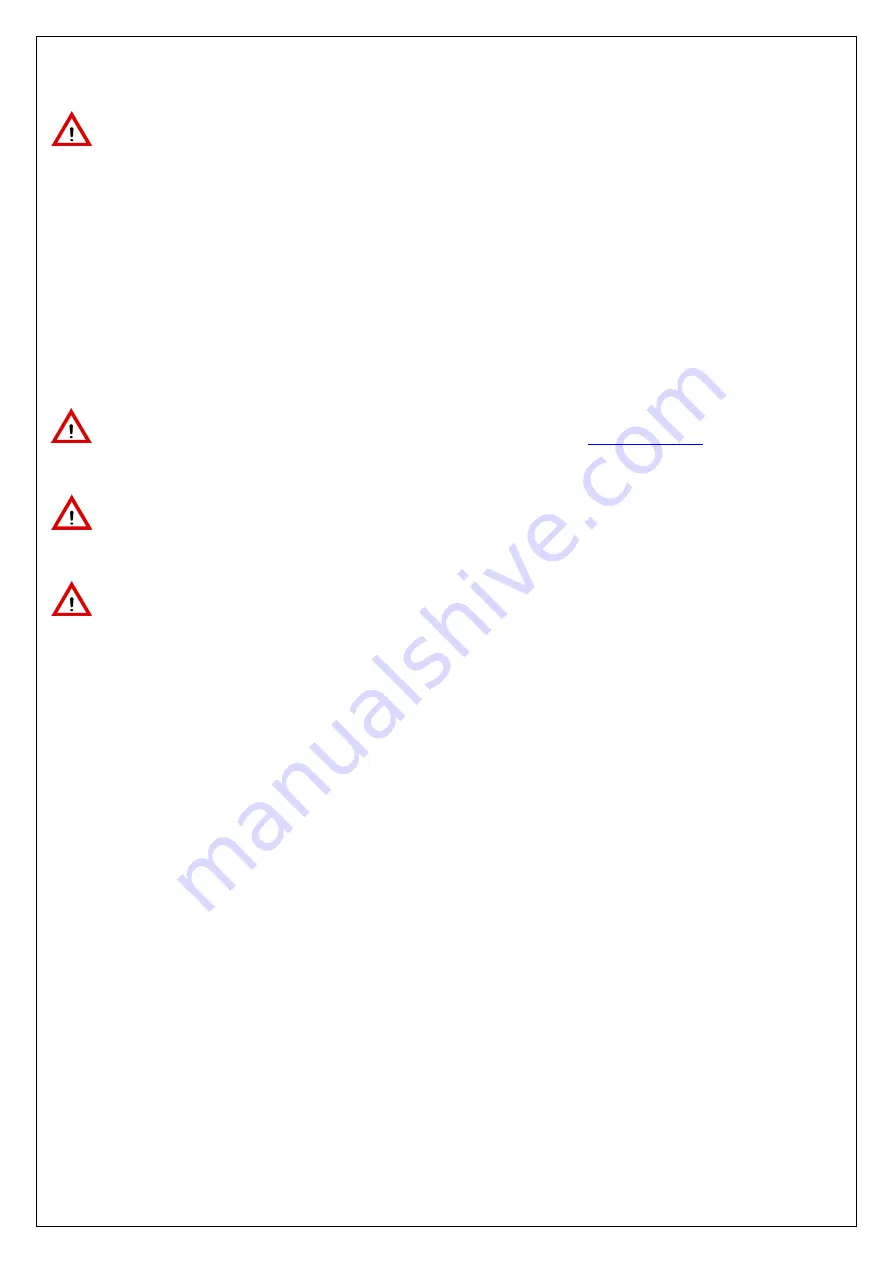
33/40
SCHRITT 5 - Konfiguration
„ANDERER“ Kameras
(keine Elkron-Kameras)
ACHTUNG!
Soll die Installation von nicht von Elkron (
„ANDERE“) stammenden
Kameras erfolgen, muss überprüft werden, ob diese in der Lage sind, auf eine HTTP-
Anfrage zu antworten, indem ein Snapshot im Format JPEG mit einer Auflösung von
höchstens 1280x720 übertragen wird.
Hinweis:
Für einen korrekten Betrieb muss
„statischer IP“ verwendet werden.
Ein Beispiel von Kameras, die verwendet werden können, sind die Kameras von URMET der Serie
„BOOST“ (Modelle: 1093/139M2 – 1093/141M2 – 1093/142M2 – 1093/176M2 – 1093/177M2 –
1093/178M2).
Die folgenden Angaben gelten auch für die Kameras Elkron
TC19 (80TC1U00133)
und
TC20
(80TC1V00133).
Werden diese Kameras verwendet, wie folgt vorgehen:
ACHTUNG
!
V
ergewissern Sie sich, dass die Kameras mit der Firmware-Version
„
1.1.9
“ oder höher aktualisiert wurden. Sollte die Kamera eine niedrigere Version
aufweisen, wenden Sie sich an den Kundendienst (E-Mail:
Sie die Aktualisierung an).
ACHTUNG
!
V
ergewissern Sie sich, dass der Webserver auf die Firmware-Version
„
2.0
“ oder höher aktualisiert wurde. Sollte der Webserver eine niedrigere Version
aufweisen, die Aktualisierung von der Website von Elkron herunterladen.
ACHTUNG
!
Vergewissern Sie sich, über die letzten Versionen von IP-Connect (
V1.10
oder höher) oder Hi-Connect (
V3.70
oder höher) zu verfügen. Sollten die Versionen
nicht aktualisiert sein, laden Sie die Aktualisierung von der Website von Elkron
herunter.
1.
Schließen Sie das LAN-Kabel der Kamera direkt an den PC an.
2.
Bereiten Sie die PC-Einstellungen mit der folgenden IP-Adresse und den folgenden
Netzwerkparametern vor:
IP:192.168.1.10 -- Subnet Mask: 255.255.255.0
Hinweis
:
Die werkseitige IP-Adresse der Kamera lautet 192.168.1.168.
3.
Begeben Sie sich über den Browser Internet Explorer in die Programmierung der Kamera
(192.168.1.168, Benutzername: admin, Passwort: admin).
4.
Geben Sie IP-Adresse, Subnet Mask und Gateway ein (Zur Auswahl der vorgegebenen
Daten für IP-Adresse, Subnet Mask und Gateway der Kamera muss die Verbindung mit
dem Router des jeweiligen Netzes hergestellt und die Art der Verwaltung der IP-Adressen
überprüft werden).
5.
Die Auflösung des Mainstreams mit 1280 x 720 eingeben, speichern und verlassen.
6.
Die Kamera an das jeweilige Netzwerk anschließen.
7.
Die Netzwerkparameter des PC für den Betrieb im jeweiligen Netz neu eingeben.
8.
Hi-Connect oder IP-Connect starten.
9.
Die Kamera konfigurieren (siehe schritt 4)
10.
Die folgenden Programmierparameter eingeben:
-
IP-Adresse.
-
Benutzername und Passwort.
-
In Full Image URL die folgende Zeichenfolge eingeben:
“/Snapshot/1/RemoteImageCapture?ImageFormat=2”
-
In “Image URL” die folgende Zeichenfolge eingeben:
“/Snapshot/1/RemoteImageCapture?ImageFormat=2”
-
Speichern und die Programmierung auf den Webserver übertragen.
Содержание IT500WEB
Страница 38: ...38 40 ...
Страница 39: ...39 40 ...








































